- Επιδιόρθωση: Ανάμεσά μας Κολλήθηκε κατά τη φόρτωση της οθόνης στα Windows 11/10
- 1. Switch Out και In the game
- 2. Εκτελέστε το παιχνίδι ως διαχειριστής
- 3. Επαληθεύστε την ακεραιότητα των αρχείων παιχνιδιού
- 4. Ενημερώστε τα προγράμματα οδήγησης GPU
- 5. Καταργήστε τα προσωρινά αρχεία
- 6. Απενεργοποιήστε το Τείχος προστασίας και το πρόγραμμα προστασίας από ιούς
- 7. Επιλέξτε Ένας άλλος διακομιστής παιχνιδιών
- 8. Απεγκατάσταση και επανεγκατάσταση μεταξύ μας
- Πώς να διορθώσετε το πρόβλημα μεταξύ μας που κολλήσαμε στη φόρτωση της οθόνης;
- Πώς να διορθώσετε το παιχνίδι Among Us που δεν ανταποκρίνεται;
- Πώς να διορθώσετε μεταξύ μας τη μη εκκίνηση/φόρτωση;
- Γιατί το παιχνίδι μου δεν ανταποκρίνεται στη Συσκευή μου;
- Γιατί μεταξύ μας δεν εργάζεται στη GPU μου;
- Γιατί είναι ανάμεσά μας τόσο καθυστερημένος στον υπολογιστή μου;
- Γιατί τα παιχνίδια μου συνεχίζουν να κολλάνε στον υπολογιστή μου;
- Πώς μπορώ να διορθώσω ένα παιχνίδι που δεν ενεργοποιείται;
- Γιατί δεν μπορώ να παίξω παιχνίδια στον υπολογιστή μου;
- Πώς να διορθώσετε τη μη εύρεση παιχνιδιών στα Windows 10;
- Τι να κάνετε εάν ένα παιχνίδι δεν φορτώσει;
- Πώς να διορθώσετε τη συντριβή μεταξύ μας κατά την εκκίνηση από το πρόγραμμα εκκίνησης Epic Games;
- Γιατί το παιχνίδι μου παγώνει ή δεν ανταποκρίνεται;
- Γιατί δεν φορτώνεται το παιχνίδι μου στο νέο μου τηλέφωνο;
Το Among Us γίνεται ένα από τα επιτυχημένα διαδικτυακά παιχνίδια αφαίρεσης κοινωνικής δικτύωσης για πολλούς παίκτες που κυκλοφόρησε το 2018, αναπτύχθηκε και δημοσιεύτηκε από την Innersloth. Παρόλο που αρχικά το παιχνίδι κυκλοφόρησε για κινητές συσκευές, οι προγραμματιστές το έκαναν συμβατό σε cross-platform και με την πλατφόρμα των Windows. Ωστόσο, ορισμένοι παίκτες αναφέρουν ότι αντιμετωπίζουν την οθόνη “Among Us Stuck On Loading Screen” στα Windows 11/10.
Διαβάστε επίσης: Πώς να χρησιμοποιήσετε το Among Us Proximity Chat
Εάν είστε κι εσείς ένα από τα θύματα, φροντίστε να ακολουθήσετε πλήρως αυτόν τον οδηγό αντιμετώπισης προβλημάτων. Εδώ έχουμε μοιραστεί μερικές πιθανές λύσεις για την επίλυση αυτού του ζητήματος. Για να είμαστε πολύ συγκεκριμένοι, θεωρείται ένα από τα σφάλματα ή δυσλειτουργίες που μπορεί να εμφανιστούν σε ορισμένους από τους ατυχείς παίκτες PC μετά την ενημέρωση ή την εγκατάσταση του παιχνιδιού. Λοιπόν, χωρίς προσβολή! Απλώς ρίξτε μια πιο προσεκτική ματιά στις παρακάτω μεθόδους.

Επιδιόρθωση: Ανάμεσά μας Κολλήθηκε κατά τη φόρτωση της οθόνης στα Windows 11/10
Αξίζει επίσης να αναφέρουμε ότι ενώ προσπαθείτε να ξεκινήσετε το παιχνίδι Among Us στον υπολογιστή σας, αρκετοί παίκτες αντιμετώπισαν το ίδιο πρόβλημα. Ευτυχώς, υπάρχουν μερικοί αναμενόμενοι λόγοι που μπορούν να βρεθούν πίσω από ένα τέτοιο ζήτημα που θα μπορούσαν να επιλυθούν εύκολα. Οπότε, χωρίς να χάσουμε άλλο χρόνο, ας πηδήξουμε σε αυτό.
1. Switch Out και In the game
Διαφήμιση
Εάν αντιμετωπίζετε πρόβλημα με κολλημένη οθόνη ή μαύρη οθόνη, φροντίστε να απενεργοποιήσετε το παιχνίδι μεταξύ των παραθύρων και να επιστρέψετε. Για να το κάνετε:
Διαφημίσεις
- Πάτα το Alt + Tab πλήκτρα στο πληκτρολόγιό σας.
- Επιλέξτε μια διαφορετική καρτέλα ή παράθυρο και ανοίξτε την.
- Τώρα, πατήστε ξανά τα πλήκτρα Alt + Tab και επιλέξτε το παράθυρο Ανάμεσά μας για να επιστρέψετε στο παιχνίδι.
Ωστόσο, εάν αυτό το τέχνασμα δεν λειτουργεί για εσάς, δοκιμάστε να χρησιμοποιήσετε το Alt + Enter πλήκτρα για να ανοίξετε το παιχνίδι σε λειτουργία οθόνης παραθύρου αντί να χρησιμοποιήσετε τη λειτουργία πλήρους οθόνης. Μερικές φορές μπορεί επίσης να είναι πιθανό το παιχνίδι σας να έρχεται σε διένεξη με την ανάλυση οθόνης ή τη λειτουργία εμφάνισης.
Έτσι, εάν το παιχνίδι λειτουργεί καλά μετά τη χρήση της λειτουργίας παραθύρου, πληκτρολογήστε Alt + Enter για να γίνει πλήρες παράθυρο. Αλλά αν αυτή η μέθοδος δεν σας φανεί χρήσιμη, φροντίστε να ακολουθήσετε την επόμενη.
2. Εκτελέστε το παιχνίδι ως διαχειριστής
Όταν πρόκειται να εκτελέσετε το παιχνίδι ως διαχειριστής, πρέπει να δώσετε σωστή πρόσβαση στο πρόγραμμα εκκίνησης του παιχνιδιού ή στο ίδιο το αρχείο του παιχνιδιού. Διαφορετικά, ενδέχεται να αντιμετωπίσετε προβλήματα με την εκκίνηση του παιχνιδιού, τη συντριβή, το κόλλημα του παιχνιδιού στην οθόνη φόρτωσης και πολλά άλλα.
- Μόλις κάντε δεξί κλικ στο Ανάμεσά μας (exe) αρχείο στον υπολογιστή σας.
- Επιλέγω Ιδιότητες > Κάντε κλικ στο Συμβατότητα αυτί.
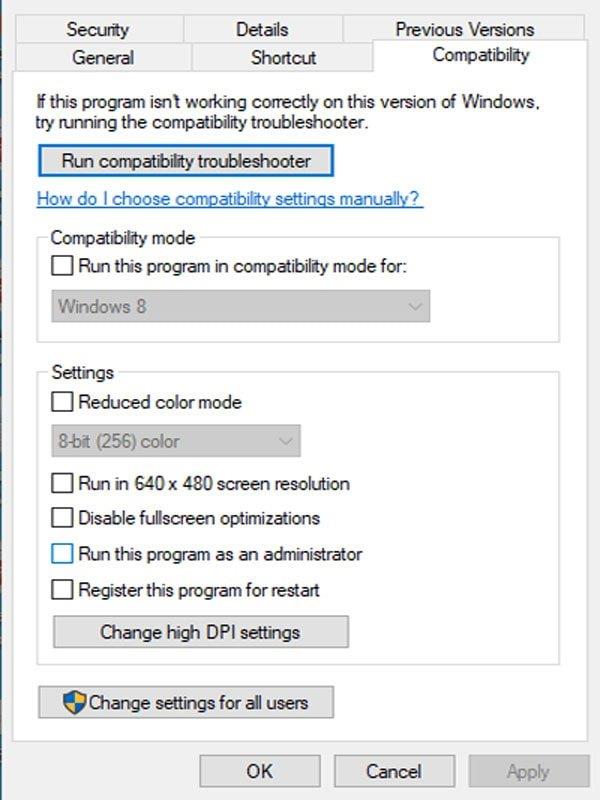
Διαφημίσεις
- Επιλέγω να Εκτελέστε αυτό το πρόγραμμα ως διαχειριστής.
- Κάντε κλικ στο Ισχύουν και μετά Εντάξει για να αποθηκεύσετε τις αλλαγές.
Ομοίως, θα πρέπει επίσης να δώσετε πλήρη πρόσβαση διαχειριστή στον πελάτη Steam στον υπολογιστή σας ακολουθώντας τα ίδια βήματα αφού κάνετε δεξί κλικ στο αρχείο Steam (exe).
3. Επαληθεύστε την ακεραιότητα των αρχείων παιχνιδιού
Οι πιθανότητες είναι αρκετά μεγάλες ώστε τα εγκατεστημένα αρχεία παιχνιδιών σας είτε να είναι κατεστραμμένα είτε να λείπουν στον υπολογιστή για διάφορους απροσδόκητους λόγους. Εάν συμβαίνει αυτό και αισθάνεστε το ίδιο, φροντίστε να ελέγξετε την ακεραιότητα των αρχείων του παιχνιδιού και να το επιδιορθώσετε αυτόματα από το πρόγραμμα εκκίνησης Steam. Να κάνω αυτό:
- Ανοιξε το Πελάτης Steam στον υπολογιστή σας.
- Κάντε κλικ στο Βιβλιοθήκη > Κάντε δεξί κλικ επί Μεταξύ μας από τη λίστα εγκατεστημένων παιχνιδιών.
- Τώρα, κάντε κλικ στο Ιδιότητες > Μετάβαση στο Τοπικά Αρχεία.
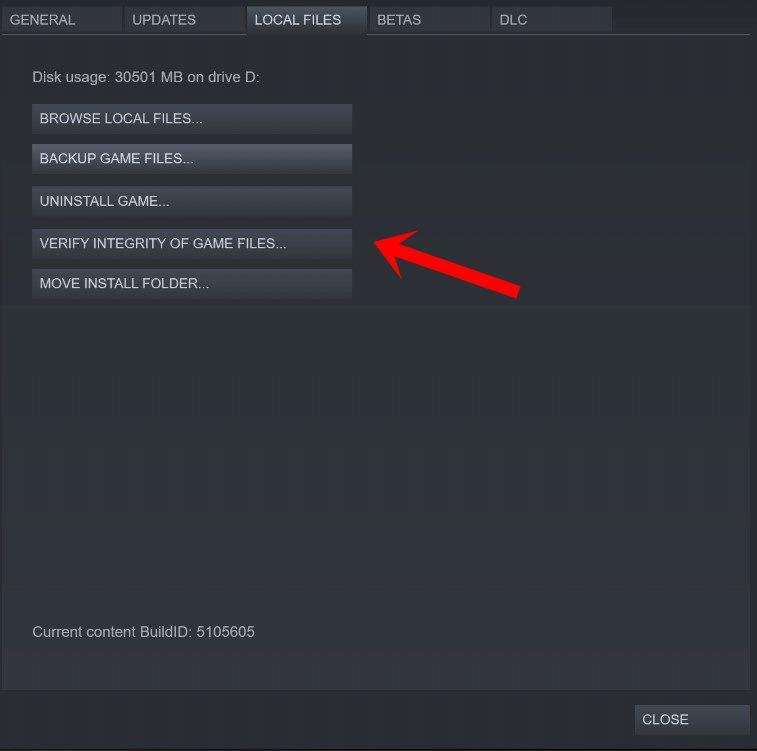
Διαφημίσεις
- Εδώ θα πρέπει να κάνετε κλικ Επαληθεύστε την ακεραιότητα των αρχείων παιχνιδιού.
- Περιμένετε να ολοκληρωθεί η διαδικασία.
- Μόλις τελειώσετε, φροντίστε να επανεκκινήσετε τον πελάτη Steam και το παιχνίδι.
4. Ενημερώστε τα προγράμματα οδήγησης GPU
Ένα παλιό ή κατεστραμμένο πρόγραμμα οδήγησης κάρτας γραφικών στον υπολογιστή σας με Windows μπορεί επίσης να προκαλέσει πολλά ζητήματα ή σφάλματα κατά την προσπάθεια εκκίνησης οποιουδήποτε παιχνιδιού. Επομένως, συνιστάται ανεπιφύλακτα να δοκιμάσετε να ενημερώσετε το πρόγραμμα οδήγησης γραφικών στον υπολογιστή σας για να κρατήσετε τα πράγματα ταξινομημένα. Για να γινει αυτο:
- Πρώτα απ ‘όλα, πατήστε Windows + X πλήκτρα για να ανοίξετε το Μενού Γρήγορης Έναρξης.
- Παω σε Διαχειριστή της συσκευής > Διπλό κλικ επί Προσαρμογείς οθόνης.
- Κάντε δεξί κλικ στην κάρτα γραφικών > Κάντε κλικ στο Ενημέρωση προγραμμάτων οδήγησης.
- Τώρα, επιλέξτε Αναζητήστε αυτόματα προγράμματα οδήγησης.
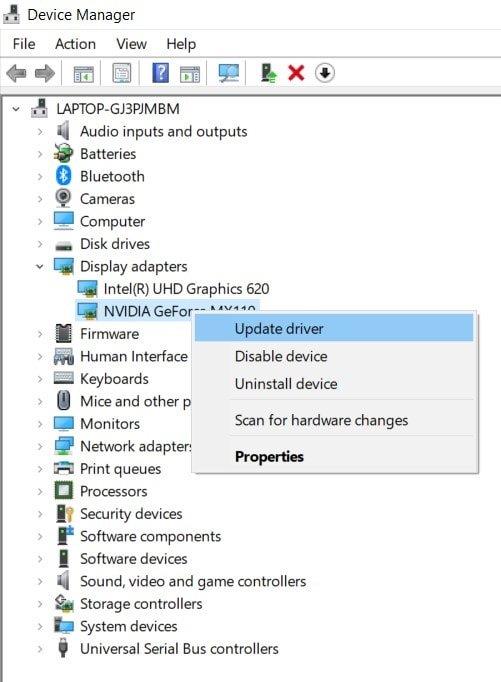
- Εάν υπάρχει διαθέσιμη ενημέρωση, θα ξεκινήσει αυτόματα η λήψη και η εγκατάσταση της ενημέρωσης.
- Μόλις τελειώσετε, φροντίστε να επανεκκινήσετε τον υπολογιστή σας για να αλλάξετε εντελώς τα εφέ.
5. Καταργήστε τα προσωρινά αρχεία
Όπως υποδηλώνει το όνομα, τα προσωρινά αρχεία είναι ένα είδος προσωρινής μνήμης ή αποθήκευσης αρχείων που αποθηκεύονται στο σύστημα και ενδέχεται να προκαλέσουν πολλά προβλήματα με την απόδοση του προγράμματος σε ορισμένα σενάρια. Δεν είναι χρήσιμο και μπορεί εύκολα να διαγραφεί από την εγκατεστημένη μονάδα των Windows με μη αυτόματο τρόπο. Όχι μόνο ελευθερώνει χώρο αποθήκευσης αλλά βελτιώνει επίσης την ταχύτητα ή την απόδοση του υπολογιστή σας.
- Τύπος Windows + R πλήκτρα για να ανοίξετε το Τρέξιμο κουτί διαλόγου.
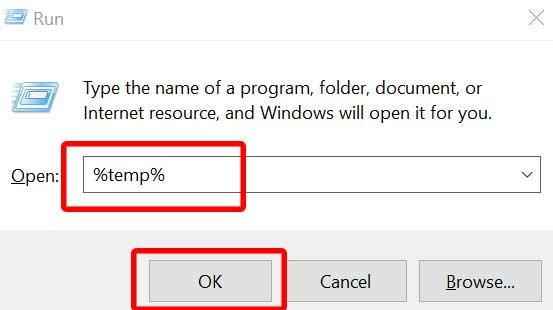
- Τώρα, πληκτρολογήστε % temp% και χτυπήστε Εισαγω να ανοίξει το Θερμ ντοσιέ.
- Εδώ θα χρειαστεί να επιλέξετε όλα τα προσωρινά αρχεία πατώντας απλώς Ctrl + A πλήκτρα στο πληκτρολόγιο.
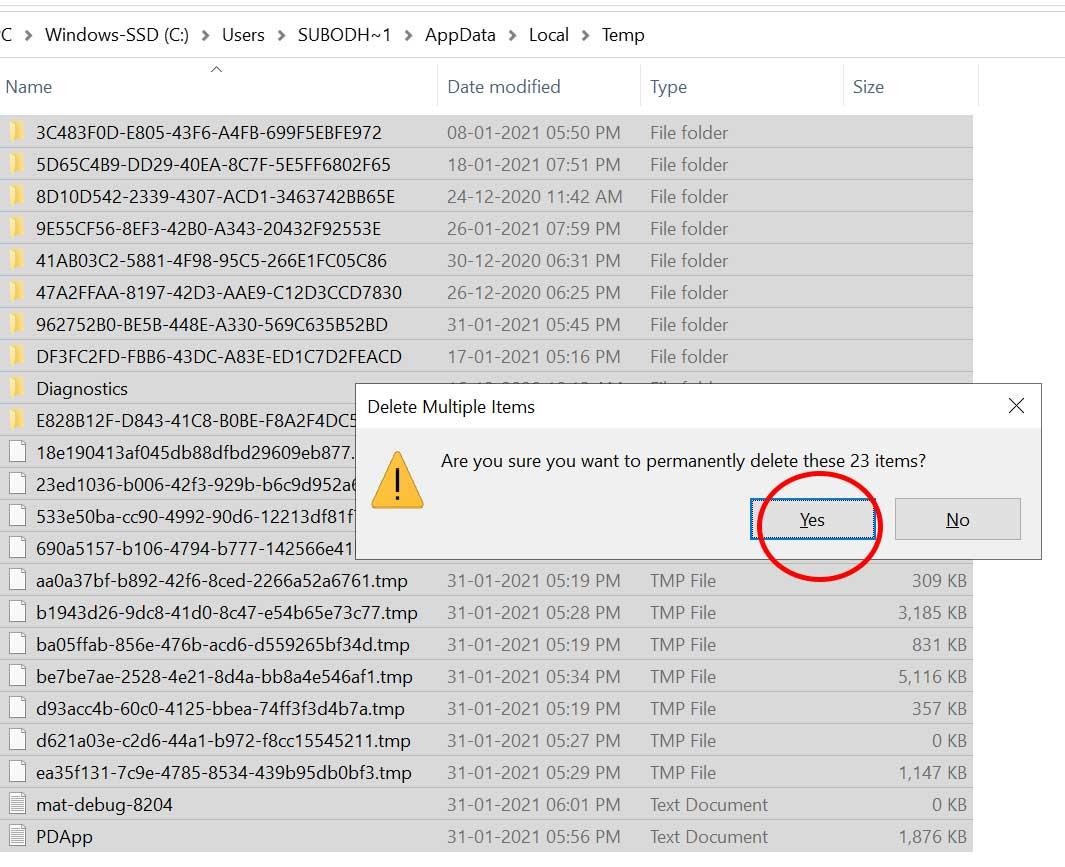
- Αφού επιλεγούν όλα, πατήστε Shift + Διαγραφή πλήκτρα στο πληκτρολόγιο για να διαγράψετε οριστικά αυτά τα αρχεία.
- Εάν σας ζητηθεί, κάντε κλικ στο Ναί για να επιβεβαιώσετε την εργασία.
- Τέλος, δοκιμάστε να επανεκκινήσετε τον υπολογιστή σας για να ανανεώσετε το σύστημα και ξεκινήστε ξανά το παιχνίδι.
6. Απενεργοποιήστε το Τείχος προστασίας και το πρόγραμμα προστασίας από ιούς
Είναι περιττό να πούμε ότι το προεπιλεγμένο πρόγραμμα τείχους προστασίας του Windows Defender ή οποιοδήποτε λογισμικό προστασίας από ιούς τρίτου κατασκευαστή είναι πραγματικά χρήσιμο για τη σάρωση και την προστασία του συστήματός σας 24/7. Ωστόσο, μερικές φορές το πρόγραμμα προστασίας από ιούς μπορεί να αρχίσει να μπλοκάρει τα αρχεία του παιχνιδιού σας ή άλλα εκτελέσιμα αρχεία (exe) άσκοπα, υποθέτοντας απλώς ότι αυτά είναι επιβλαβή για τον υπολογιστή σας.
Ενώ το πρόγραμμα Τείχος προστασίας των Windows μπορεί να αρχίσει να εμποδίζει τις συνεχείς συνδέσεις σας στο Διαδίκτυο, οι οποίες τελικά θα αρχίσουν να προκαλούν προβλήματα στα διαδικτυακά παιχνίδια ή στα παιχνίδια για πολλούς παίκτες.
- Τύπος Windows + R πλήκτρα για να ανοίξετε το Τρέξιμο κουτί διαλόγου.
- Τύπος έλεγχος τείχους προστασίας.cpl και χτυπήστε Εισαγω για να ανοίξω Τείχος προστασίας του Windows Defender.
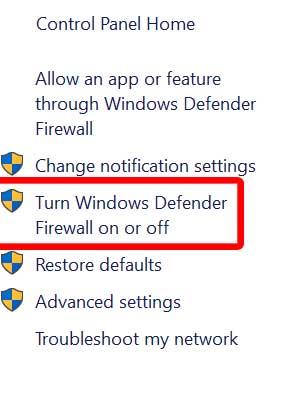
- Κάντε κλικ στο Ενεργοποιήστε ή απενεργοποιήστε το τείχος προστασίας του Windows Defender από το αριστερό παράθυρο.
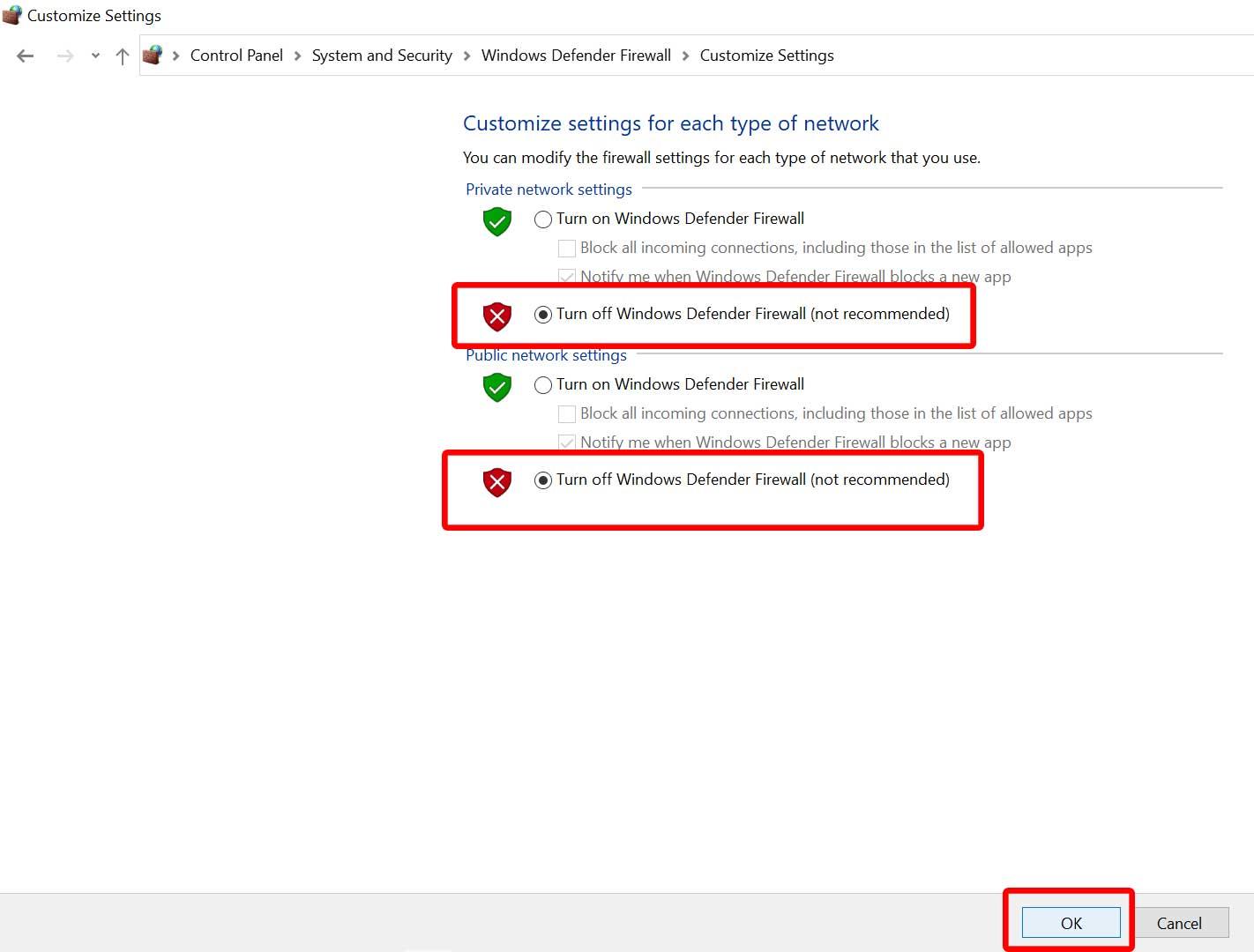
- Τώρα, κάντε κλικ στο Απενεργοποιήστε το τείχος προστασίας του Windows Defender (δεν συνιστάται) τόσο για τα Δίκτυα Τομέα, Ιδιωτικά και Δημόσια Δίκτυα.
- Μόλις τελειώσετε, κάντε κλικ στο Εντάξει για να αποθηκεύσετε τις αλλαγές > Δοκιμάστε να εκτελέσετε ξανά το παιχνίδι.
Παρακαλώ σημειώστε: Δεν συνιστούμε ανεπιφύλακτα να απενεργοποιήσετε το Τείχος προστασίας ή το πρόγραμμα προστασίας από ιούς στον υπολογιστή σας, επειδή μπορεί να προκαλέσει υψηλότερο κίνδυνο ασφάλειας. Επομένως, μην περιηγείστε σε άγνωστους ιστότοπους ή μην κάνετε λήψη περιεχομένου τρίτων στον υπολογιστή σας μετά την απενεργοποίηση προγραμμάτων ασφαλείας. Βεβαιωθείτε ότι έχετε απενεργοποιήσει προσωρινά την προστασία και ελέγξτε για το πρόβλημα του παιχνιδιού.
- Τύπος Windows + I κλειδιά για άνοιγμα Ρυθμίσεις των Windows.
- Κάντε κλικ στο Ενημέρωση & Ασφάλεια > Κάντε κλικ στο Ασφάλεια των Windows από το αριστερό παράθυρο.
- Τώρα, κάντε κλικ στο Προστασία από ιούς και απειλές > Κάντε κλικ στο Διαχείριση ρυθμίσεων.
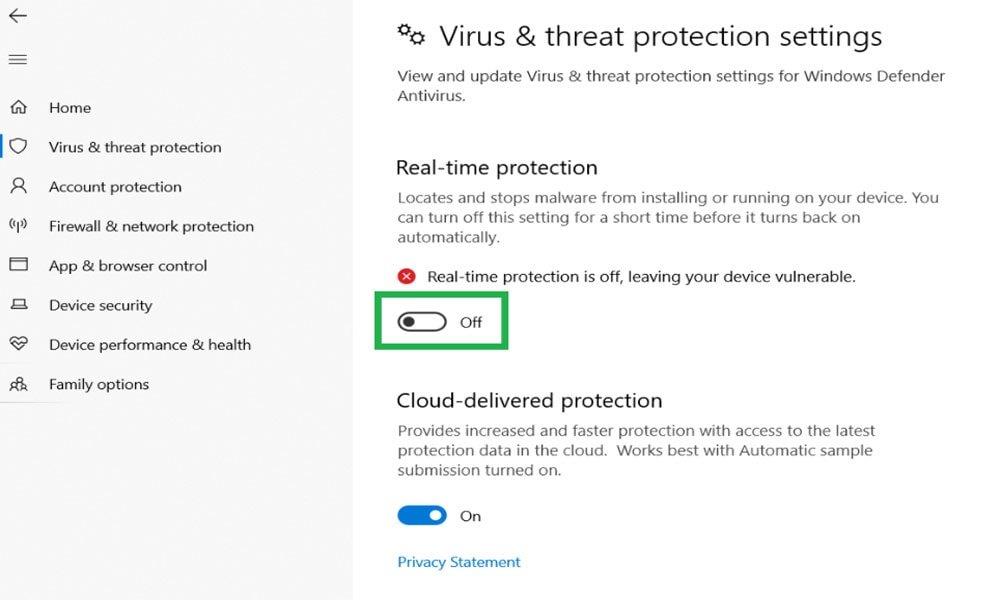
- Επειτα σβήνω ο Προστασία σε πραγματικό χρόνο εναλλαγή προσωρινά.
- Τώρα μπορείτε να παίξετε το παιχνίδι Ανάμεσά μας.
7. Επιλέξτε Ένας άλλος διακομιστής παιχνιδιών
Η επιλογή άλλου διακομιστή παιχνιδιών για διαδικτυακά παιχνίδια μπορεί επίσης να βοηθήσει τους επηρεαζόμενους παίκτες να ξεφύγουν από το πρόβλημα συνδεσιμότητας ή κόλλημα της οθόνης κατά την εκκίνηση του παιχνιδιού. Επομένως, προσπαθήστε πάντα να επιλέγετε τον πλησιέστερο διακομιστή παιχνιδιών (τοποθεσία) για να έχετε μεγαλύτερη ταχύτητα συνδεσιμότητας και χαμηλότερο ping καθώς και μικρότερη καθυστέρηση εισόδου.
- Ανοιξε Μεταξύ μας στον εκκινητή Steam.
- Τώρα, κάντε κλικ στο Σφαίρα εικονίδιο στην κάτω δεξιά γωνία.
- Κάντε κλικ στο επιλέξτε άλλο διακομιστή πλησιέστερα στην περιοχή σας.
- Απλώς δοκιμάστε να συμμετάσχετε ξανά στο παιχνίδι Ανάμεσά μας και ελέγξτε για το πρόβλημα της οθόνης «Stck On Loading Screen».
8. Απεγκατάσταση και επανεγκατάσταση μεταξύ μας
Εάν καμία από τις μεθόδους δεν λειτούργησε για εσάς, δοκιμάστε να απεγκαταστήσετε και να επανεγκαταστήσετε το παιχνίδι στον υπολογιστή σας ως έσχατη λύση. Μερικές φορές η επανεγκατάσταση του παιχνιδιού μπορεί να είναι χρήσιμη για την εκκαθάριση δεδομένων προσωρινής μνήμης που μπορεί να προκαλέσει προβλήματα με το παιχνίδι. Να κάνω αυτό:
- Εκκινήστε το Ατμός πελάτη στον υπολογιστή σας.
- Κάνε κλικ στο Βιβλιοθήκη καρτέλα >Κάντε δεξί κλικ επί Μεταξύ μας από τη λίστα των εγκατεστημένων παιχνιδιών.
- Επιλέγω να Διαχειρίζονται και επιλέξτε Απεγκατάσταση.
- Εάν σας ζητηθεί, κάντε κλικ στο Διαγράφω πατήστε ξανά για να το επιβεβαιώσετε.
- Περιμένετε να ολοκληρωθεί η διαδικασία.
- Μόλις απεγκατασταθεί το παιχνίδι Ανάμεσά μας, επανεκκινήστε τον υπολογιστή σας για να αλλάξετε εφέ.
- Τέλος, εκτελέστε ξανά τον πελάτη Steam και κατεβάστε/εγκαταστήστε σωστά το παιχνίδι Among Us.
Αυτό είναι, παιδιά. Υποθέτουμε ότι αυτός ο οδηγός ήταν χρήσιμος για εσάς. Για περαιτέρω απορίες, ενημερώστε μας στο σχόλιο παρακάτω.
FAQ
Πώς να διορθώσετε το πρόβλημα μεταξύ μας που κολλήσαμε στη φόρτωση της οθόνης;
Ανοίξτε το Among Us στον εκκινητή Steam. Τώρα, κάντε κλικ στο εικονίδιο Globe στην κάτω δεξιά γωνία. Κάντε κλικ για να επιλέξετε έναν άλλο διακομιστή που βρίσκεται πιο κοντά στην περιοχή σας. Απλώς δοκιμάστε να συμμετάσχετε ξανά στο παιχνίδι Ανάμεσά μας και ελέγξτε για το πρόβλημα της οθόνης «Stck On Loading Screen».
Πώς να διορθώσετε το παιχνίδι Among Us που δεν ανταποκρίνεται;
Επιδιόρθωση 1. Επανεκκινήστε τη συσκευή σας και επανεκκινήστε το παιχνίδι μεταξύ μας Επανεκκινήστε τον υπολογιστή ή το κινητό σας τηλέφωνο και ξεκινήστε ξανά το παιχνίδι για να δείτε εάν μπορεί να λειτουργήσει ομαλά. Μερικές φορές μια επανεκκίνηση του υπολογιστή κάνει τα μαγικά για να διορθώσει τα προβλήματα. Μπορείτε επίσης να κλείσετε το παιχνίδι Ανάμεσά μας στη Διαχείριση εργασιών. Πατήστε Ctrl + Shift + Esc για να ανοίξετε τη Διαχείριση εργασιών, κάντε δεξί κλικ στο Ανάμεσά μας και κάντε κλικ στο Τέλος εργασίας.
Πώς να διορθώσετε μεταξύ μας τη μη εκκίνηση/φόρτωση;
Ανάμεσά μας δεν εκκινείται/φόρτωση, Ανάμεσά μας αποσυνδέθηκε από τον διακομιστή, Ανάμεσά μας μαύρη οθόνη, δεν μπορώ να συμμετάσχω σε κανέναν διακομιστή στο Μεταξύ ΗΠΑ κ.λπ. Διορθώστε 1. Επανεκκινήστε τη συσκευή σας και επανεκκινήστε το παιχνίδι μεταξύ μας Επανεκκινήστε τον υπολογιστή ή το κινητό σας τηλέφωνο και εκκινήστε το παιχνίδι ξανά για να δούμε αν μπορεί να λειτουργήσει ομαλά. Μερικές φορές μια επανεκκίνηση του υπολογιστή κάνει τα μαγικά για να διορθώσει τα προβλήματα.
Γιατί το παιχνίδι μου δεν ανταποκρίνεται στη Συσκευή μου;
Τα αρχεία παιχνιδιών μπορεί να καταστραφούν ή να τροποποιηθούν εάν έχετε κακόβουλο λογισμικό ή εκτελείτε μια τροποποίηση παιχνιδιού στη συσκευή σας. Εάν το παιχνίδι σας παγώνει ή δεν αποκρίνεται, η απεγκατάσταση και η επανεγκατάστασή του θα αφαιρέσει και θα αντικαταστήσει τα αρχεία που εκτελούν το παιχνίδι.
Γιατί μεταξύ μας δεν εργάζεται στη GPU μου;
Τα προγράμματα οδήγησης είναι απαραίτητο λογισμικό για κάθε στοιχείο υλικού και τα παιχνίδια ενδέχεται να μην λειτουργούν όπως αναμένεται, εάν η GPU σας δεν εκτελεί το πιο πρόσφατο σύνολο προγραμμάτων οδήγησης. Ρυθμίσεις διαχείρισης ενέργειας GPU.Εάν παίζετε Μεταξύ μας σε φορητό υπολογιστή, οι ρυθμίσεις διαχείρισης ενέργειας της GPU σας ενδέχεται να επηρεάζουν την απόδοση του παιχνιδιού.
Γιατί είναι ανάμεσά μας τόσο καθυστερημένος στον υπολογιστή μου;
Εάν παίζετε Μεταξύ μας σε φορητό υπολογιστή, οι ρυθμίσεις διαχείρισης ενέργειας της GPU σας ενδέχεται να επηρεάζουν την απόδοση του παιχνιδιού. Μπορείτε να δοκιμάσετε να τροποποιήσετε τις ρυθμίσεις της κάρτας γραφικών σας για να δείτε εάν οι αλλαγές θα διορθώσουν το πρόβλημα. Overclocking. Ορισμένα παιχνίδια ενδέχεται να μην λειτουργούν σωστά εάν μια κάρτα γραφικών λειτουργεί πιο γρήγορα από την προτεινόμενη ταχύτητα ρολογιού.
Γιατί τα παιχνίδια μου συνεχίζουν να κολλάνε στον υπολογιστή μου;
Κατά την αντιμετώπιση προβλημάτων για σφάλματα παιχνιδιού, ένα από τα πράγματα που πρέπει να εξετάσετε είναι η συμβατότητα των ρυθμίσεων γραφικών. Μερικές φορές, το να επιτρέπετε στη GPU να ενεργοποιεί πάρα πολύ FPS από αυτό που μπορεί να χειριστεί η οθόνη σας μπορεί να οδηγήσει σε σκίσιμο οθόνης, προβλήματα απόδοσης και περιστασιακά σφάλματα. Ξεπερασμένα προγράμματα οδήγησης GPU.
Πώς μπορώ να διορθώσω ένα παιχνίδι που δεν ενεργοποιείται;
Επιπλέον, μπορείτε να προσπαθήσετε να διορθώσετε το πρόβλημα απεγκαταστώντας και επανεγκαταστώντας τα προβληματικά παιχνίδια. Μέθοδος 1: χρησιμοποιήστε τη λειτουργία συμβατότητας. Κάντε δεξί κλικ στη συντόμευση του παιχνιδιού. Επιλέξτε Ιδιότητες. Μετάβαση στη Συμβατότητα. Κάντε κλικ στην επιλογή Εκτέλεση αντιμετώπισης προβλημάτων συμβατότητας.
Γιατί δεν μπορώ να παίξω παιχνίδια στον υπολογιστή μου;
Εάν υπάρχουν νέες ενημερώσεις για το λειτουργικό σας σύστημα αλλά δεν τις έχετε εφαρμόσει ακόμα, πιθανότατα θα αντιμετωπίσετε προβλήματα με τα παιχνίδια σας, ειδικά αν το παιχνίδι που θέλετε να παίξετε είναι από το Microsoft Store. Ελέγξτε για ενημερώσεις των Windows και εγκαταστήστε τις εάν υπάρχουν.
Πώς να διορθώσετε τη μη εύρεση παιχνιδιών στα Windows 10;
Κάντε δεξί κλικ στη συντόμευση GeForce Experience και κάντε κλικ στις Ιδιότητες από το αναπτυσσόμενο μενού. Στην περιοχή Ρυθμίσεις, κάντε κλικ στην επιλογή Εκτέλεση αυτού του προγράμματος ως διαχειριστής. Κάντε κλικ στην Εφαρμογή για να εφαρμόσετε τις αλλαγές που έγιναν. Κάντε κλικ στο OK για έξοδο από το παράθυρο ιδιοτήτων. Επανεκκινήστε την εφαρμογή και ελέγξτε εάν εξακολουθεί να παρουσιάζεται το πρόβλημα Not Finding Games στα Windows 10.
Τι να κάνετε εάν ένα παιχνίδι δεν φορτώσει;
Επαναφέρετε τον δρομολογητή σας και προσπαθήστε να φορτώσετε ξανά ένα παιχνίδι.Σε περίπτωση που το ίντερνετ σας είναι αργό και το παιχνίδι είναι μεγάλο και απαιτεί γρήγορη σύνδεση για να φορτώσει, περιμένετε λίγο και δείτε αν τελικά το παιχνίδι θα ξεκινήσει σωστά ή όχι.
Πώς να διορθώσετε τη συντριβή μεταξύ μας κατά την εκκίνηση από το πρόγραμμα εκκίνησης Epic Games;
Ακολουθούν οι λύσεις που μπορείτε να δοκιμάσετε εάν το παιχνίδι σας Ανάμεσά μας κολλάει κατά την εκκίνηση από το πρόγραμμα-πελάτη Epic Games. Διόρθωση #1: Εκτελέστε το αυτοματοποιημένο πρόγραμμα αντιμετώπισης προβλημάτων εκκίνησης Epic Games. Για να δείτε εάν υπάρχει κάποιο σφάλμα εκκίνησης Epic Games που προκαλεί το πρόβλημα, μπορείτε να χρησιμοποιήσετε την επιλογή Αντιμετώπιση προβλημάτων στο μενού Ρυθμίσεις Epic Games. Δείτε πώς: Ανοίξτε το Epic Games Launcher.
Γιατί το παιχνίδι μου παγώνει ή δεν ανταποκρίνεται;
Εάν το παιχνίδι σας παγώνει ή δεν αποκρίνεται, βεβαιωθείτε ότι η συσκευή που χρησιμοποιείτε μπορεί να εκτελέσει το παιχνίδι χωρίς προβλήματα. Για να ελέγξετε τις απαιτήσεις συστήματος για το παιχνίδι σας, ακολουθήστε τα βήματα: Εάν το παιχνίδι σας απαιτεί σύνδεση στο Διαδίκτυο, η απώλεια συνδεσιμότητας κατά τη διάρκεια του παιχνιδιού μπορεί να οδηγήσει σε προβλήματα κατά την αναπαραγωγή του παιχνιδιού.
Γιατί δεν φορτώνεται το παιχνίδι μου στο νέο μου τηλέφωνο;
Ακόμα κι αν αλλάξετε τηλέφωνα και συνδέεστε στον ίδιο λογαριασμό που είχατε χρησιμοποιήσει στο παρελθόν. Εάν το παιχνίδι σας δεν έχει την πρόοδό σας, ελέγξτε αν το παιχνίδι σας χρησιμοποιεί Παιχνίδια Google Play και βεβαιωθείτε ότι έχετε συνδεθεί στον σωστό λογαριασμό.
